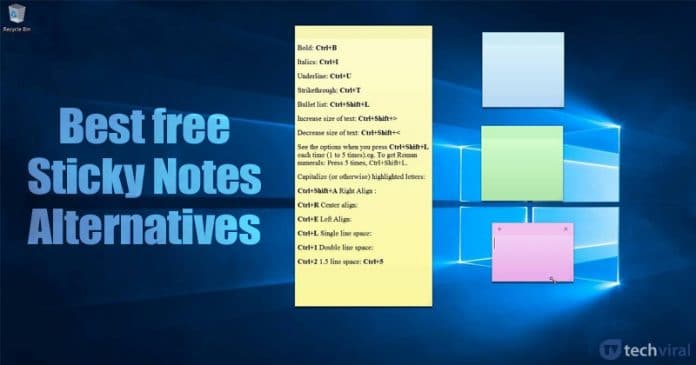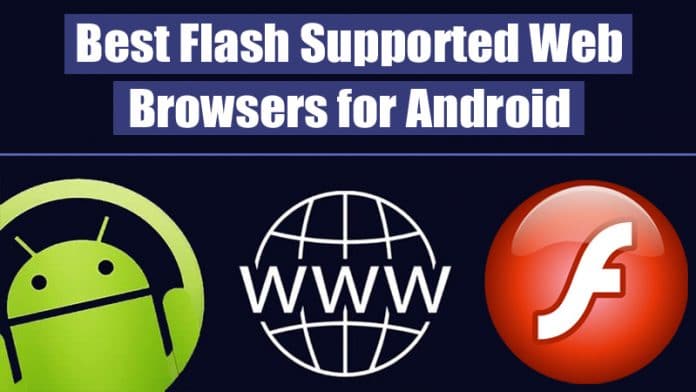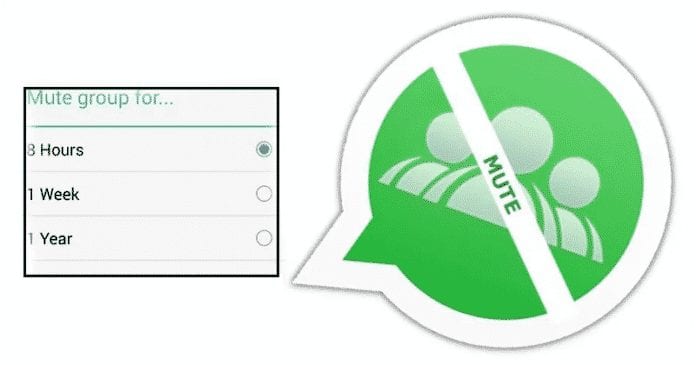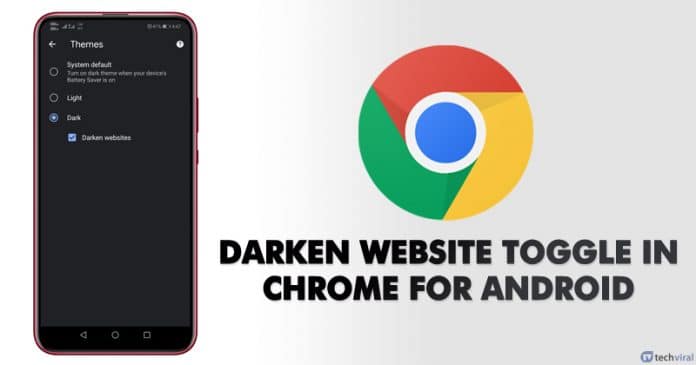
Tmavý režim je nejnovější trend, který se snaží přijmout každá aplikace a služba. Mnoho aplikací již tmavý režim přijalo, zatímco jiné, jako je Chrome, se stále pokoušejí začlenit tmavý režim.
Důvod, proč diskutujeme o tmavém režimu, je ten, že Chrome nedávno získal novou funkci, která dokáže ztmavit webové stránky. Právě přidal přepínací tlačítko, které uživatelům umožňuje rychle ztmavit různé webové stránky.
Přepínací tlačítko však není ve výchozím nastavení povoleno. Takže musíte provést několik změn v nastavení příznaků Chrome, abyste povolili přepínání ztmavení webu. Proto jsme se v tomto článku rozhodli sdílet způsob, jak přidat přepínač ztmavení webových stránek do prohlížeče Google Chrome pro Android.
Jak přidat přepínač ztmavit web v Chrome pro Android
Chcete-li přidat přepínač ztmavení webových stránek do nastavení Chromu, musíte prohlížeč Chrome aktualizovat. Pokud již používáte aktualizovanou verzi prohlížeče Chrome, postupujte podle níže uvedených kroků.
Krok 1. Nejprve aktualizujte beta prohlížeč Google Chrome.
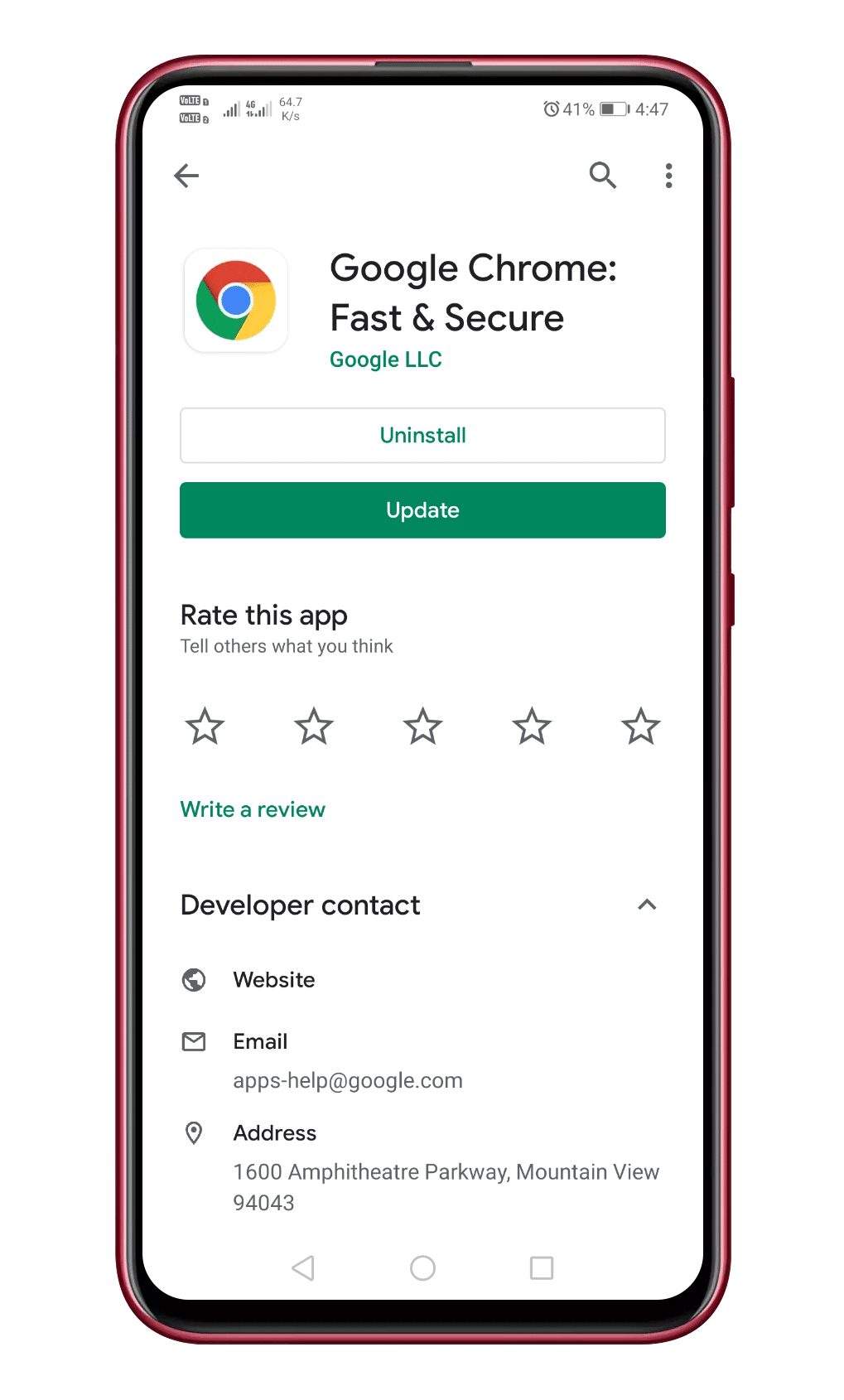
Krok 2. Otevřete prohlížeč Google Chrome na svém Androidu.
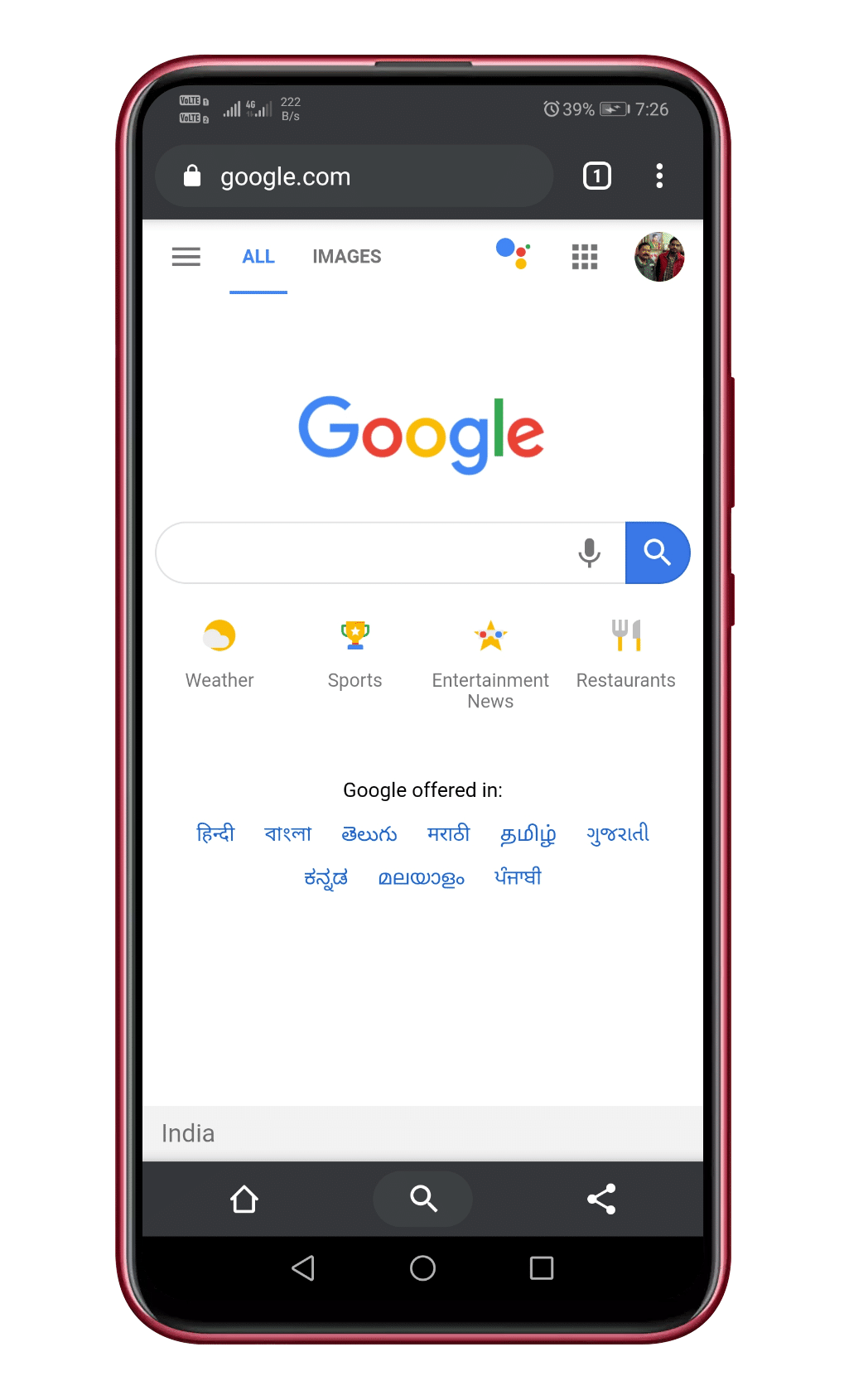
Krok 3. Nyní do adresního řádku zadejte „chrome://flags“ a stiskněte tlačítko Enter.

Krok 4. Dále na vyhledávacím panelu vyhledejte „Tmavý“.
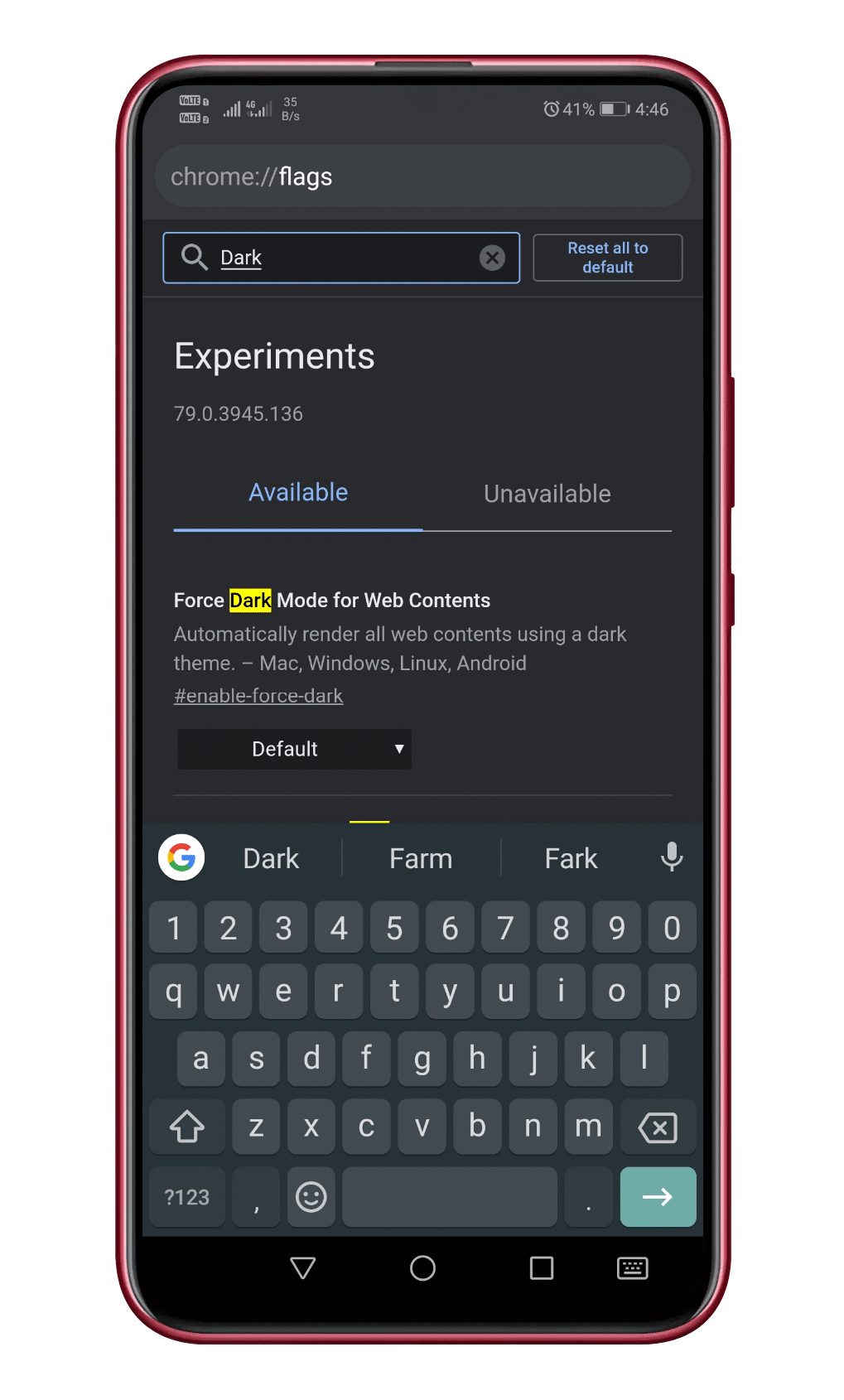
Krok 5. a aktivujte možnost „Vynutit tmavý režim pro webový obsah“ a poté zaškrtávací políčko „Ztmavit web v nastavení motivu“.
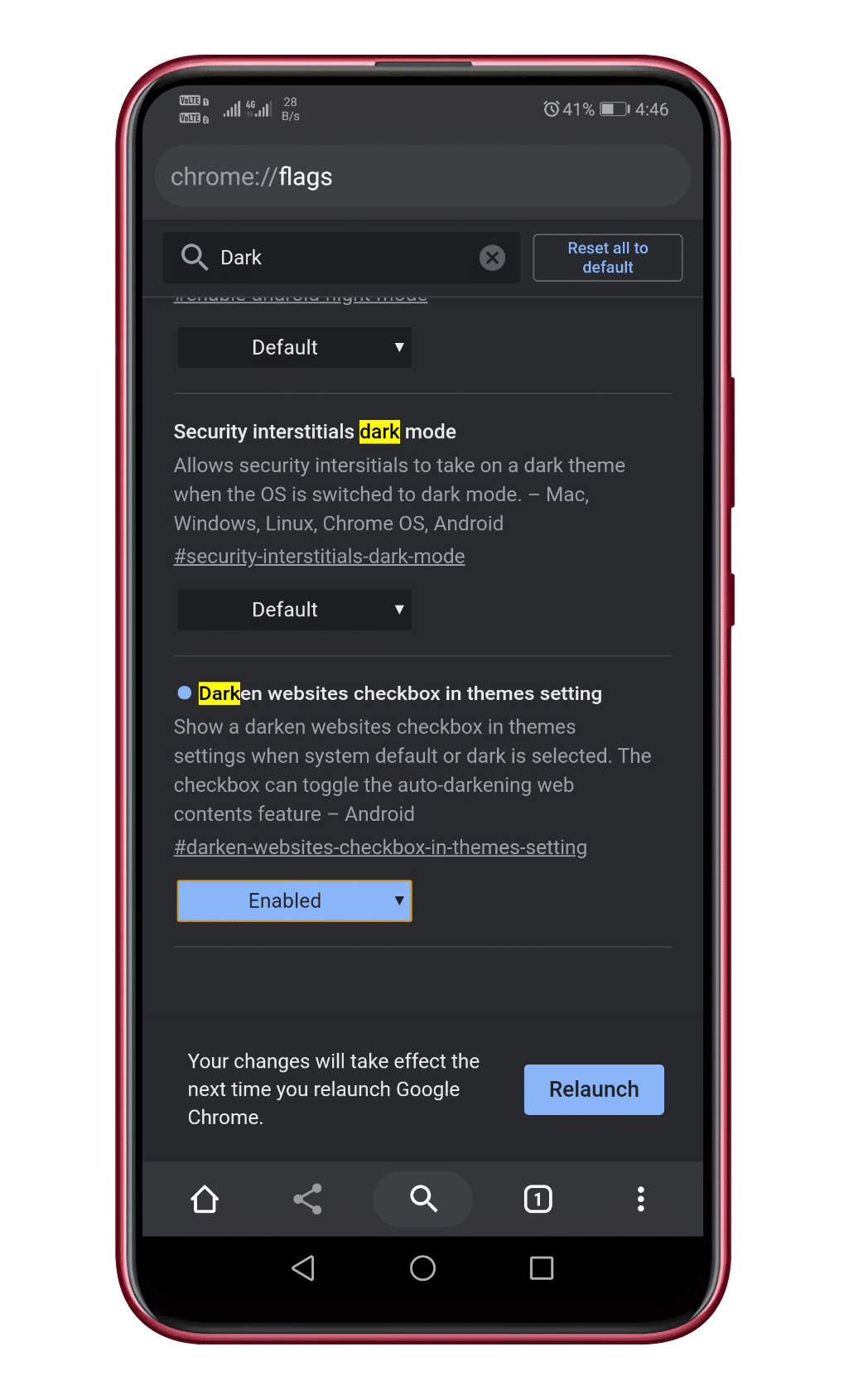
Krok 5. Po dokončení klepněte na tlačítko ‘Relaunch’ pro restartování prohlížeče.
Krok 6. Dále přejděte do Nastavení > Motivy.
Krok 7. Zde uvidíte nové přepínací tlačítko ‘Darken website’. Tato možnost je dostupná pouze pro režim „Výchozí systém“ a „Tmavý“.
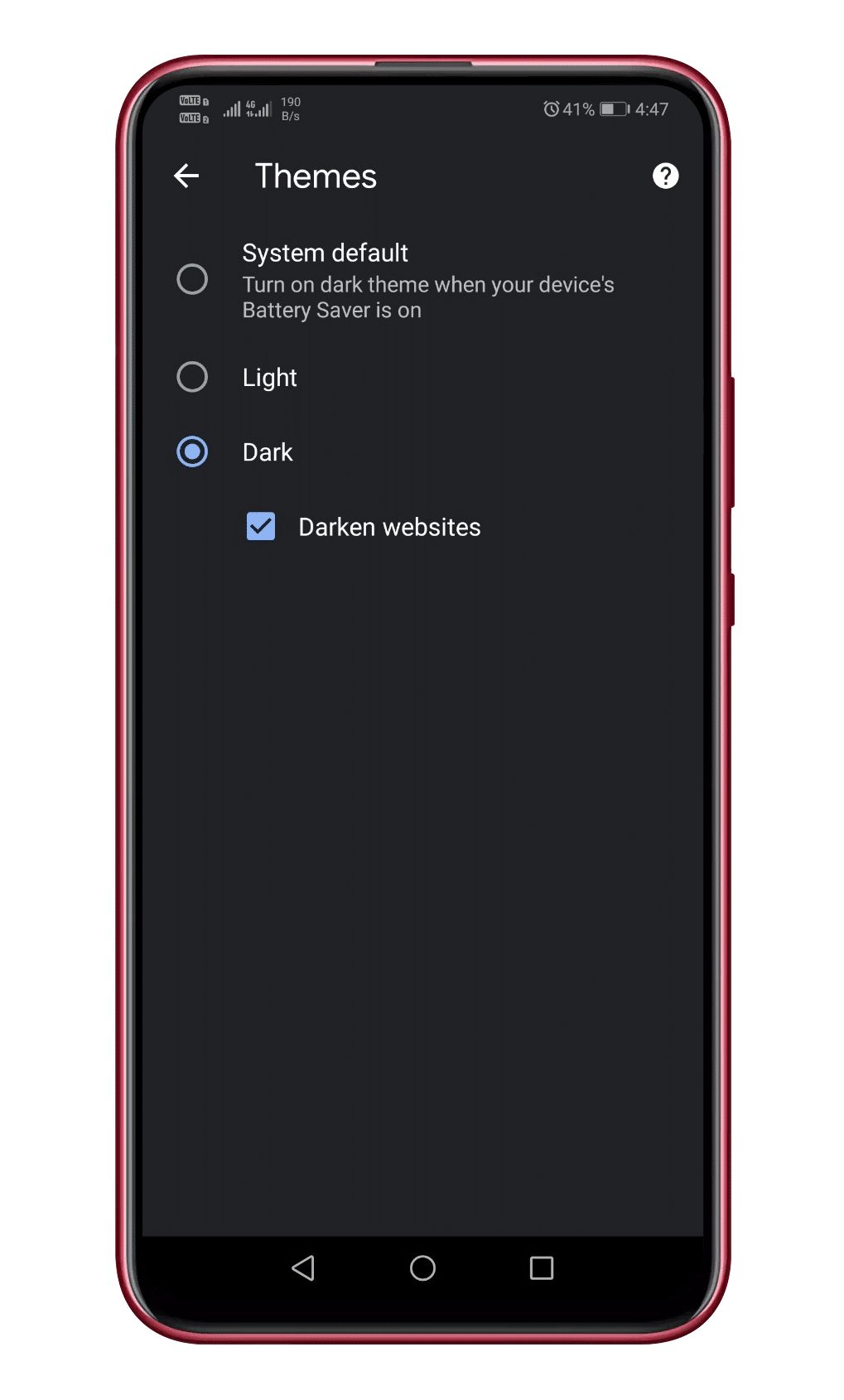
A je to! Jsi hotov. Takto můžete přidat přepínač ztmavení webových stránek do prohlížeče Chrome pro Android.
Tento článek je tedy o tom, jak přidat přepínač ztmavení webových stránek do prohlížeče Chrome pro Android. Máte-li v této souvislosti nějaké pochybnosti, dejte nám vědět do pole pro komentáře níže. Doufám, že vám tento článek pomohl! Sdílejte to také se svými přáteli.